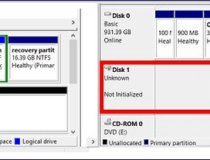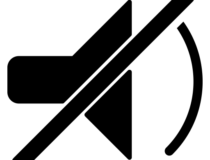У меня часто было такое, что вместо «очистить корзину» я машинально в контекстном меню выбирал «удалить». Ситуация дурацкая, конечно можно сказать да и черт с ней, но с другой стороны без нее тоже не то, осадок все же остается.
Восстановить корзину на рабочем столе можно, воспользовавшись следующими методами:
Первый способ – подкорректировать редактор объектов групповой политики.
Идем в меню «Пуск», выбираем «Выполнить» и вводим команду gpedit.msc и жмем ок.Далее перед нами откроется окно объектов групповой политики. В левой части окна в списке «Конфигурация пользователя» выбираем «Административный шаблоны» > «Рабочий стол». В правой части окна находим такой пункт «Удалить значок «Корзины» с рабочего стола» и выставляем в его свойствах (кликаем правой кнопкой мыши по данному пункту) значение «Не задан» и ок. Все, перезагружаем компьютер.
Второй способ – если первый способ не помог, существует второй способ, путем редактирования системного реестра.
Заходим в меню «Пуск» > «Выполнить» и вводим команду regedit и нажимаем ок. Затем, если у вас используется стандартное меню «Пуск» в Windows XP заходим по такому адресу: HKEY_CURRENT_USER\Software\Microsoft\Windows\CurrentVersion\Explorer\ HideDesktopIcons\NewStartPanel находим такой параметр {645FF040-5081-101B-9F08-00AA002F954E} и выставляем ему значение «0».
Если же вы используете классическое меню «Пуск» в Windows XP (использовалась в предыдущих версиях Windows), то заходим по адресу: HKEY_CURRENT_USER\Software\Microsoft\Windows\CurrentVersion\Explorer\ HideDesktopIcons\ClassicStartMenu и в правой части окна находим такой параметр DWORD {645FF040-5081-101B-9F08-00AA002F954E} и изменяем его значение на «0». Все, жмем ок и выходим из редактора реестра.
Третий способ – существует еще один способ, также редактируя реестр, восстановить значок корзины на рабочем столе.
Заходим в меню «Пуск» > «Выполнить» и вводим команду regedit и нажимаем ок. В реестре заходим по адресу: HKEY_LOCAL_MACHINE\SOFTWARE\Microsoft\Windows\CurrentVersion\ Explorer\Desktop\NameSpace. Далее на разделе NameSpace вам следует создать раздел (кликаем правой кнопкой мыши по разделу и в контекстном меню выбираем раздел) и прописать такое значение {645FF040-5081-101B-9F08-00AA002F954E}. В созданном новом разделе в правой части окна в параметре «По умолчанию» кликаем правой кнопкой мыши и выбираем «Изменить». В поле «Значение» ввести запись Recycle Bin и нажать на ок. Закрываем реестр и перезагружаем компьютер.
Дополнительные параметры для изменения свойств корзины.
- Раздел HKEY_CLASSES_ROOT\CLSID\{645FF040-5081-101B-9F08-00AA002F954E} — строковый параметр InfoTip меняет всплывающую подсказку: «Используется для временного сохранения файлов и папок, которые были удалены». Можно изменить значение @%SystemRoot%\system32\SHELL32.dll,-22915 на желаемое.
- Раздел HKEY_CLASSES_ROOT\CLSID\{645FF040-5081-101B-9F08-00AA002F954E} — строковый параметр LocalizedString меняет стандартное имя «Корзина». Для этого надо изменить значение @%SystemRoot%\system32\SHELL32.dll,-8964 на желаемое.
- Значок «Корзина» в папке Мой компьютер. В разделе HKEY_LOCAL_MACHINE\SOFTWARE\Microsoft\Windows\CurrentVersion\ Explorer\MyComputer\NameSpace надо добавить подраздел {645FF040-5081-101B-9F08-00AA002F954E}